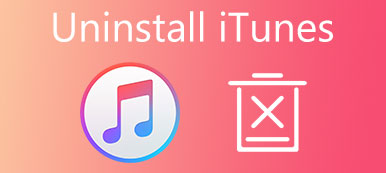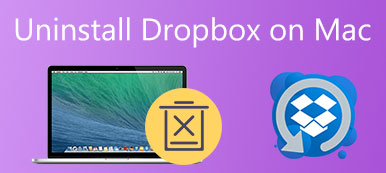MacBook의 Safe Finder는 무엇입니까?
MacBook의 Safe Finder는 무엇입니까?Safe Finder는 브라우저 하이재커입니다. Safe Finder 리디렉션은 홈페이지와 검색 엔진을 search.safefinder.com, search.safefinderformac.com 또는 search.macsafefinder.com으로 변경합니다. 귀하의 허가 없이 브라우저 설정을 수정할 수 있습니다. Mac을 깨끗하고 안전하게 유지하려면 Safe Finder 제거가 필요합니다.
 Safe Finder는 Mac에서 바이러스입니까?
Safe Finder는 Mac에서 바이러스입니까?예. Safe Finder의 설치 패키지에는 광고 및 번들웨어가 포함되어 있습니다. 컴퓨터에 설치된 일부 "새" 프로그램을 찾을 수 있습니다. 또한 Safe Finder 브라우저 하이재커를 설치하면 악성 확장 프로그램도 브라우저에 추가됩니다.

 Safe Finder 바이러스를 어떻게 제거합니까?
Safe Finder 바이러스를 어떻게 제거합니까?모든 검색 기록은 Safe Finder에 의해 수집됩니다. 설상가상으로 브라우저의 실행 속도가 많이 느려집니다. 웹 브라우저에도 온스크린 광고가 있습니다. Mac에서 Safe Finder를 제거하려면 전통적인 방법을 사용하여 Safe Finder 앱 및 확장 프로그램을 수동으로 제거할 수 있습니다. 또는 타사 Mac 제거 프로그램을 사용하여 문제를 해결할 수 있습니다.
파트 1: Mac에서 Safe Finder를 완전히 제거하는 빠른 방법
Safe Finder는 사용하기에 "안전"하지 않습니다. Mac 컴퓨터에 맬웨어, 애드웨어 및 번들웨어를 비밀리에 추가합니다. 이 브라우저 납치범에서 오는 설치된 모든 프로그램을 찾을 수 없을 수도 있습니다. 악성 앱은 컴퓨터에서 다른 이름을 가질 수 있기 때문입니다. 이 시간 동안 다음을 사용할 수 있습니다. Apeaksoft Mac 클리너 Safe Finder를 제거하고 클릭에서 모든 관련 파일을 제거합니다.
일부 사용자는 Safe Finder를 수동으로 제거할 수 없다고 불평합니다. 글쎄, 그것에 대해 걱정하지 마십시오. Mac Cleaner에는 앱 제거 프로그램이 내장되어 있습니다. 이 프로그램은 Mac에 설치된 모든 앱을 찾는 데 도움을 줄 수 있습니다. 등록 및 구성 파일을 포함하여 Mac에서 Safe Finder를 철저히 제거할 수 있습니다.
위에서 말했듯이 Safe Finder는 인터넷 브라우저를 느리게 합니다. Mac을 양호한 상태로 유지하려면 Mac Cleaner를 사용하여 Mac을 최적화하고 속도를 높일 수 있습니다. 중복 찾기, 보관 취소, 파일 관리자, Wi-Fi 검사기 등은 경험을 크게 향상시킬 수 있습니다.
- 한 번의 클릭으로 Mac에서 Safe Finder를 제거하십시오. 관련 파일 및 폴더도 삭제됩니다.
- Mac의 Chrome, Safari, Firefox 등에서 Safe Finder를 제거합니다.
- 원클릭 빠른 스캔으로 Mac에서 사용하지 않는 앱과 파일을 추출하고 찾고 식별합니다.
- 100% 보안 검사 및 무료. Mac을 좋은 성능으로 유지하십시오.
Mac Cleaner로 Safe Finder를 제거하는 방법
1단계 다음 링크에서 Apeaksoft Mac Cleaner를 무료로 다운로드하십시오. 설치 후 프로그램을 실행합니다.

2단계 "툴킷" 섹션에서 "제거"를 선택하십시오. "스캔"을 클릭하여 Mac의 모든 앱을 찾으십시오. 액세스하려면 "보기"를 클릭하십시오.

3단계 목록에서 "Safe Finder"를 찾아 선택합니다. Safe Finder 앱 및 관련 파일의 총 파일 크기를 볼 수 있습니다.

4단계 모든 Safe Finder 파일을 선택합니다. 오른쪽 하단 모서리에 있는 "청소"를 클릭합니다. 마지막으로 팝업 메시지에서 "확인"을 클릭하여 Mac에서 Safe Finder 제거를 확인합니다.

그게 다야. 이제 Mac을 재시동하여 시스템을 새로 고칠 수 있습니다. Mac Cleaner의 내장 검색 엔진에 "Safe Finder"를 입력하여 확인할 수도 있습니다. 아무것도 나타나지 않습니다.
파트 2: Mac에서 Safe Finder를 제거하는 일반적인 단계
전통적인 방법으로 Mac에서 Safe Finder를 제거할 수도 있습니다. 전체 과정은 3단계로 나눌 수 있습니다. Safe Finder 앱을 삭제하고 Safe Finder 확장 프로그램을 제거한 다음 브라우저 재설정. Mac에서 Safe Finder를 중지하는 방법을 함께 읽으십시오.
1단계 도크에서 "Finder"를 엽니다. 왼쪽 창에서 "응용 프로그램"을 선택합니다. 아래로 스크롤하여 "Safe Finder" 앱을 찾습니다. "안전 찾기"를 마우스 오른쪽 버튼으로 클릭합니다. Mac에서 Safe Finder를 제거하려면 "휴지통으로 이동"을 선택하십시오.
2단계 휴지통을 마우스 오른쪽 버튼으로 클릭하고 "휴지통 비우기"를 선택합니다. 나중에 "시스템 환경설정" > "프로필" > "AdminPrefs" > "-"를 클릭하여 Safe Finder 프로필을 제거하세요.
3단계 Mac에서 Safe Finder 파일 및 폴더를 제거하려면 "Finder" > "이동" > "폴더로 이동"을 클릭하십시오. 다음 항목을 순서대로 입력해야 합니다.
/ 라이브러리 / LaunchAgents
/ 도서관 / 응용 프로그램 지원
~ / 라이브러리 / LaunchAgents
/ 라이브러리 / LaunchDaemons
/ 사용자 / 공유 /
4단계 Mac의 Chrome에서 Safe Finder를 제거하려면 "메뉴" > "추가 도구" > "확장 프로그램"을 클릭하여 Safe Finder 악성 확장 프로그램 및 플러그인을 찾으십시오. Safe Finder Chrome 확장 프로그램을 삭제하려면 "제거"를 클릭하십시오.

너는 필요할지도 모른다: iPhone에서 바이러스를 제거하는 방법
5단계 Chrome "메뉴" 목록에서 "설정" > "특정 페이지 또는 페이지 집합 열기"를 선택하여 새 페이지를 추가하거나 현재 페이지를 사용합니다. 시작 페이지에서 Safe Finder 납치범 검색 사이트를 삭제할 수 있습니다.

6단계 "메뉴" > "설정" > "설정을 원래 기본값으로 복원" > "설정 재설정"을 클릭하여 Chrome 설정을 재설정하십시오. 또한 Mac Safe Finder 제거의 한 부분입니다. (MacBook Pro를 재설정하는 방법 보기)

Mac에서 Safe Finder를 완전히 제거하는 것이 전부입니다. 분명히 Apeaksoft Mac Cleaner를 사용하면 두 배의 결과로 절반의 작업을 수행할 수 있습니다. 모든 Safe Finder 관련 파일을 하나씩 찾아서 삭제할 필요가 없습니다. 이 프로그램은 XNUMX분 안에 결과를 보여줄 수 있습니다. Mac에서 Safe Finder를 제거하려면 클릭 한 번으로 모든 파일과 폴더를 삭제할 수 있습니다. Safe Finder가 제거되지 않는 문제는 쉽게 해결할 수 있습니다.
결론
Safe Finder는 많은 프로그램과 함께 번들로 제공됩니다. 컴퓨터에 얼마나 많은 앱이 설치되어 있는지 모를 수도 있습니다. 사용하지 않는 앱은 Mac 속도를 저하시키고 개인 정보를 도용합니다. 따라서 Mac Cleaner로 원치 않는 앱을 제거하고 불필요한 파일을 삭제하는 것이 좋습니다. 당신은 끝낼 수 있습니다 안전한 찾기 제거 여기서 3분 이내.